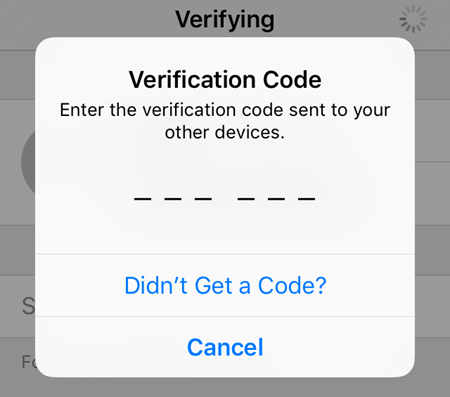Punti salienti:
- Utilizza un numero di telefono attendibile per ottenere il codice di verifica dell'ID Apple se non hai accesso al tuo iPhone.
- Prova ad accedere al codice di verifica dell'ID Apple dalle Preferenze di Sistema del Mac.
- Sblocca il tuo ID Apple senza passcode con uno sblocco affidabile per iPhone.
Nell'era digitale di oggi, essere in grado di raggiungere i nostri account digitali senza sforzo è una necessità. Ma cosa succede se non riesci ad accedere al tuo account perché non hai il telefono? Spesso un utente ha bisogno di un codice di verifica dell'ID Apple per accedere e non lo ottiene a causa della mancanza di accesso al proprio dispositivo. I nostri dispositivi vengono persi più spesso che rubati o dimenticati a casa e questo può portare a frustrazione, disconnessione e ad un utilizzo ridotto di servizi e dispositivi essenziali.
Questo articolo ti fornirà alcune soluzioni affidabili per i casi in cui il codice di verifica dell'ID Apple non è disponibile sul tuo telefono. Spiegheremo anche come riaverlo in modo da non perdere l'accesso a nessuno dei tuoi servizi e dispositivi Apple, mantenendo così la tua vita digitale in carreggiata.
Come ottenere un codice di verifica dell'ID Apple senza telefono
A volte, sembra impossibile ottenere un codice di verifica quando non si ha il telefono con sé. È importante notare, tuttavia, che Apple offre diverse opzioni per il backup, quindi non c'è motivo di preoccuparsi poiché ci proteggono sempre.
1. Utilizza un numero di telefono attendibile per ottenere il codice di verifica dell'ID Apple
Anche l'utilizzo di un numero di telefono attendibile è un'opzione praticabile se non hai il telefono ma devi accedere al tuo ID Apple . Ecco come usarlo:
Passaggio 1. Vai alla pagina dell'account ID Apple o apri l'app Trova il mio iPhone su un altro dispositivo.
Passaggio 2. Prova ad accedere e fai clic su "Non ho ricevuto il codice" nella schermata di accesso.
![nessun codice di verifica su iPhone]()
Passaggio 3 . Scegli "Utilizza un numero di telefono fidato", quindi seleziona "Continua" per ricevere un codice di verifica tramite una telefonata o un SMS.
Passaggio 4. Inserisci il codice di verifica sul tuo dispositivo.
2. Ottieni il codice di verifica dell'ID Apple sul tuo Mac
È ancora più semplice per gli utenti Mac, a condizione che tu abbia abilitato l'autenticazione a due fattori. Ecco i passaggi per ottenere il codice di verifica dell'ID Apple su Mac.
Passaggio 1. Vai su "Preferenze di Sistema" sul tuo Mac.
![preferenze di sistema su mac]()
Passaggio 2. Fai clic su "iCloud" e quindi su "Dettagli account".
Passaggio 3. Se richiesto, inserisci la password del tuo ID Apple e segui le istruzioni per aprire la sezione Sicurezza.
Passaggio 4. Fai clic su "Ottieni codice di verifica" per riceverlo direttamente sul tuo Mac.
![ottenere il codice di verifica]()
Per ulteriori problemi con l'ID Apple:
ID Apple non attivo
ID Apple non valido o supportato
3. Richiedi il supporto Apple
Se tutto il resto fallisce, contattare il supporto Apple può fornire una soluzione. Sebbene non sia il percorso più veloce, è affidabile. Puoi seguire questi passaggi per farlo:
Passaggio 1. Visita il sito Web ufficiale del supporto Apple.
Passaggio 2. Fai clic su "Contatta l'assistenza" e quindi seleziona "ID Apple".
Passaggio 3 . Seleziona "Domande di sicurezza sull'ID Apple dimenticato" e scegli di parlare con il supporto Apple.
Passaggio 4. Segui le istruzioni fornite dallo staff di supporto per verificare la tua identità e ricevere assistenza.
![cercare il supporto di Apple]()
Come sbloccare l'ID Apple senza codice di verifica o numero di telefono
Quando le tecniche ordinarie non riescono a produrre o utilizzare un codice di autenticazione, EaseUS MobiUnlock può avere un vantaggio notevole in questo senso. Rivolta a persone con diversi livelli di conoscenza dell'IT, l'app è semplice nel suo design poiché ha un'interfaccia molto amichevole. Puoi utilizzare EaseUS MobiUnlock per sbloccare il tuo ID Apple senza passcode. EaseUS MobiUnlock ti aiuterà a rimuovere facilmente il tuo ID Apple dal tuo iPhone .
Ciò implica che puoi utilizzare questa applicazione anche se non disponi di competenze tecniche elevate. Inoltre, EaseUS MobiUnlock offre diverse funzionalità pensate per gestire vari tipi di blocchi, ad esempio quando qualcuno dimentica la password dell'iPhone o perde il suo gadget. Prendere in considerazione quanto segue:
- Facilità d'uso: EaseUS MobiUnlock è accessibile poiché dispone di un'interfaccia intuitiva che guida le persone attraverso i suoi passaggi.
- Versatilità: il software è progettato per essere utilizzato in diverse situazioni in cui non è possibile accedere al proprio iPhone fornendo un rimedio universale tutto in uno.
- Soluzione professionale: se si desidera ripristinare l'accesso al proprio iPhone senza password, EaseUS MobiUnlock può diventare una soluzione professionale affidabile.
Se vuoi utilizzare questo programma, visita il sito ufficiale di EaseUS e scaricalo da lì.
Promemoria : prima di iniziare, assicurati di aver abilitato l'autenticazione a due fattori per il tuo ID Apple. Se hai mai impostato un blocco schermo per il tuo dispositivo, assicurati di ricordare il codice di accesso perché abbiamo bisogno che tu fidi di questo computer sul tuo dispositivo.
Passo 1. Avvia EaseUS MobiUnlock sul tuo computer e collega il tuo iPhone o iPad. Seleziona "Rimuovi ID Apple" dalla home page di questo programma.
Passaggio 2. Quindi, il nostro programma inizierà a riconoscere il tuo dispositivo. Una volta rilevato il dispositivo, fai clic su "Avvia" per procedere. Successivamente dovrai scaricare un firmware. Una volta che il firmware è pronto, fai clic su "Sblocca ora".
Passaggio 3. Verrà visualizzata una schermata di avviso che ti chiederà di inserire le informazioni necessarie. Procedi inserendo ciò di cui ha bisogno e poi clicca sul pulsante "Sblocca".
Passaggio 4. Attendi che il tuo ID Apple venga rimosso. Quindi, puoi riottenere l'accesso al tuo dispositivo con un nuovo ID Apple.
Cos'è il codice di verifica e l'autenticazione a due fattori?
C'è un grande miglioramento nella sicurezza del tuo ID Apple grazie all'autenticazione a due fattori, che garantisce che solo tu possa accedere al tuo account, in particolare quando la tua password è stata compromessa. In questo caso, include un codice di conferma inviato a un dispositivo che ritieni sicuro; quindi, senza lo stesso dispositivo, nessun altro potrà accedere al tuo account, anche se qualcuno potrebbe conoscere la tua password. Questo codice, combinato con la tua password, costituisce un importante livello di sicurezza necessario per accedere o effettuare transazioni sensibili. Serve come metodo efficace per scoraggiare l'accesso non autorizzato, dandoti allo stesso tempo maggiore sicurezza sulla sicurezza dei dati personali.
Conclusione
Navigare nel mondo digitale sembra impossibile senza i nostri dispositivi mobili, soprattutto per tutto ciò che riguarda il nostro ID Apple. Questi gadget sono quasi tutto per noi. Tuttavia, ci sono momenti in cui non avere accesso ai nostri telefoni sembra di essere esclusi dalla nostra stessa esistenza digitale. Ma cosa succederebbe se fosse possibile recuperare il mio ID Apple anche senza il telefono? Poiché EaseUS MobiUnlock è così semplice, posso rimuovere l'ID Apple dal mio dispositivo senza un codice di verifica. Ciò mantiene la tua vita digitale senza intoppi, anche senza il telefono. Per maggiori dettagli, visita EaseUS MobiUnlock.
Domande frequenti su come ottenere il codice di verifica dell'ID Apple senza telefono
Infine, ecco le risposte ad alcune delle domande più frequenti su come ottenere il codice di verifica dell'ID Apple senza iPhone.
1. Come posso accedere al mio ID Apple senza il mio vecchio telefono?
Puoi accedere utilizzando un dispositivo attendibile o ricevendo un codice di verifica tramite un numero di telefono attendibile. In alternativa, utilizza uno strumento di terze parti come EaseUS MobiUnlock se hai perso l'accesso al tuo vecchio telefono.
2. Come posso superare la verifica in due passaggi se ho perso il telefono?
Utilizza un metodo di ripristino del backup come un numero di telefono o un dispositivo attendibile. Anche contattare direttamente il supporto Apple può aiutarti a verificare la tua identità e riottenere l'accesso.
3. Come posso autenticare un iPhone in caso di smarrimento?
Se stai tentando di autenticare un nuovo o un altro iPhone, utilizza un altro dispositivo su cui hai effettuato l'accesso con il tuo ID Apple o chiedi assistenza al supporto Apple se non sono disponibili altre opzioni.
4. Perché non riesco a ricevere il codice di verifica dell'ID Apple sul mio telefono?
Questo problema potrebbe essere dovuto a problemi di rete, servizi di blocco degli SMS o un'errata configurazione nelle impostazioni del dispositivo. Controlla le impostazioni di rete, assicurati che gli SMS non siano bloccati e che stai tentando di ricevere il codice su un dispositivo attendibile.
Condividi questo post con i tuoi amici se lo trovi utile!